[Guía más reciente] ¿Cómo arreglar los Reels borrosos de Instagram?

¿Tus carretes de Instagram están borrosos? Profundice en este documento para descubrir soluciones y técnicas para corregir videos borrosos y lograr contenido de alta calidad en Instagram.
1. Causas de los carretes de Instagram borrosos
✎ Ancho de banda de red insuficiente
Una conexión a Internet deficiente o velocidades de red bajas pueden provocar una reproducción de video borrosa en Instagram Reels. El ancho de banda inadecuado limita la transferencia de datos necesaria para la transmisión de vídeo de alta calidad.
✎ Algoritmos de compresión
Instagram emplea algoritmos de compresión para reducir el tamaño de los archivos de videos para un almacenamiento y transmisión eficientes. Sin embargo, una compresión agresiva puede provocar una pérdida de calidad del vídeo, lo que resulta en carretes borrosos.
✎ Imágenes de vídeo de baja calidad
La calidad del metraje de vídeo original juega un papel crucial en el resultado final. Si el vídeo se graba con baja resolución, iluminación inadecuada o movimientos inestables de la cámara, puede contribuir a que Instagram Reels se vea borroso.
✎ Fallos técnicos
Los problemas técnicos dentro de la aplicación de Instagram, como errores o fallas técnicas, pueden afectar ocasionalmente la calidad de reproducción del video. Estos fallos pueden provocar imágenes borrosas o artefactos en los carretes a pesar de tener una conectividad de red adecuada y metraje de alta calidad.
Recuerde realizar una investigación exhaustiva y citar fuentes relevantes al escribir su artículo.
2. Soluciones para arreglar los carretes de Instagram borrosos
como Mejorar la conexión a Internet
Asegure una conexión a Internet estable y de alta velocidad mientras carga o mira Instagram Reels. Conéctese a una red confiable o cambie a una conexión Wi-Fi más rápida para reducir el almacenamiento en búfer y mejorar la calidad del video.
como Dispare con equipos de cámara de alta calidad
Capture videos usando cámaras de alta resolución o teléfonos inteligentes con capacidades de cámara avanzadas. Las imágenes de calidad mejoran la claridad general de Instagram Reels y reducen las posibilidades de que aparezcan imágenes borrosas.
como Verifique y ajuste la configuración del video antes de cargarlo
Antes de cargar, revise y ajuste la configuración de video en su dispositivo o software de edición. Optimice parámetros como la resolución, la relación de aspecto y la velocidad de cuadros para que coincidan con las especificaciones recomendadas de Instagram para una mejor calidad de reproducción.
como Actualice la aplicación periódicamente
Mantén tu aplicación de Instagram actualizada con la última versión disponible. Las actualizaciones de aplicaciones a menudo incluyen correcciones de errores, mejoras de rendimiento y mejoras que pueden solucionar problemas potenciales que causan carretes borrosos.
como Utilice herramientas de terceros para mejorar la calidad del vídeo
Explore herramientas de mejora y edición de video de terceros que ofrecen funciones como reducción de ruido, nitidez y corrección de color. Estas herramientas pueden ayudar a refinar el metraje de video y mejorar su calidad general antes de subirlo a Instagram.
Recuerde realizar una investigación exhaustiva y citar fuentes relevantes al escribir su artículo.
3. ¿Cómo arreglar los carretes borrosos de Instagram con HitPaw Video Enhancer?
Paso 1: iniciar y cargar
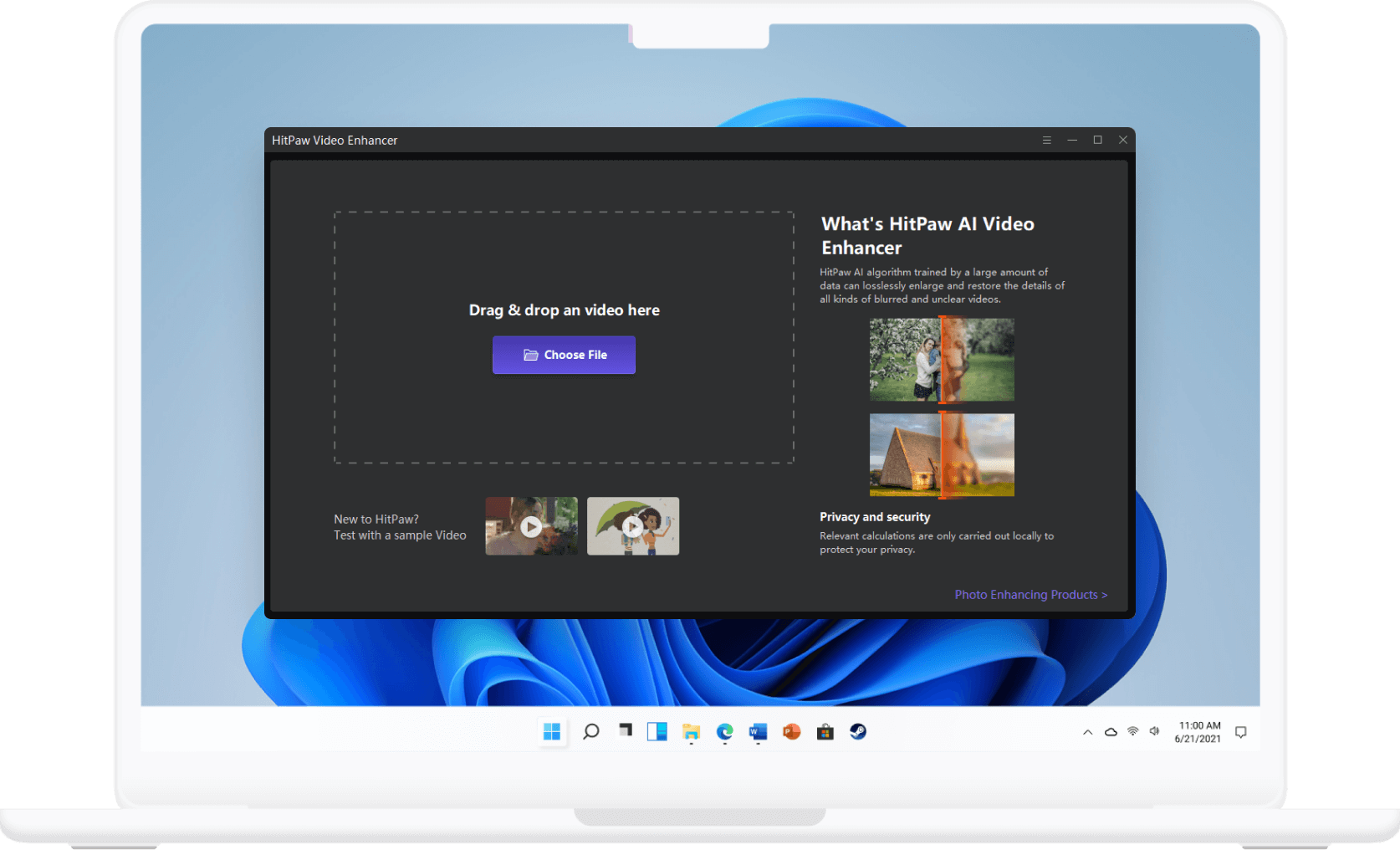
Iniciar el Mejorador de vídeo HitPaw software y cargue los videos borrosos de Instagram Reels que desea mejorar.
Paso 2: seleccione el modelo de IA
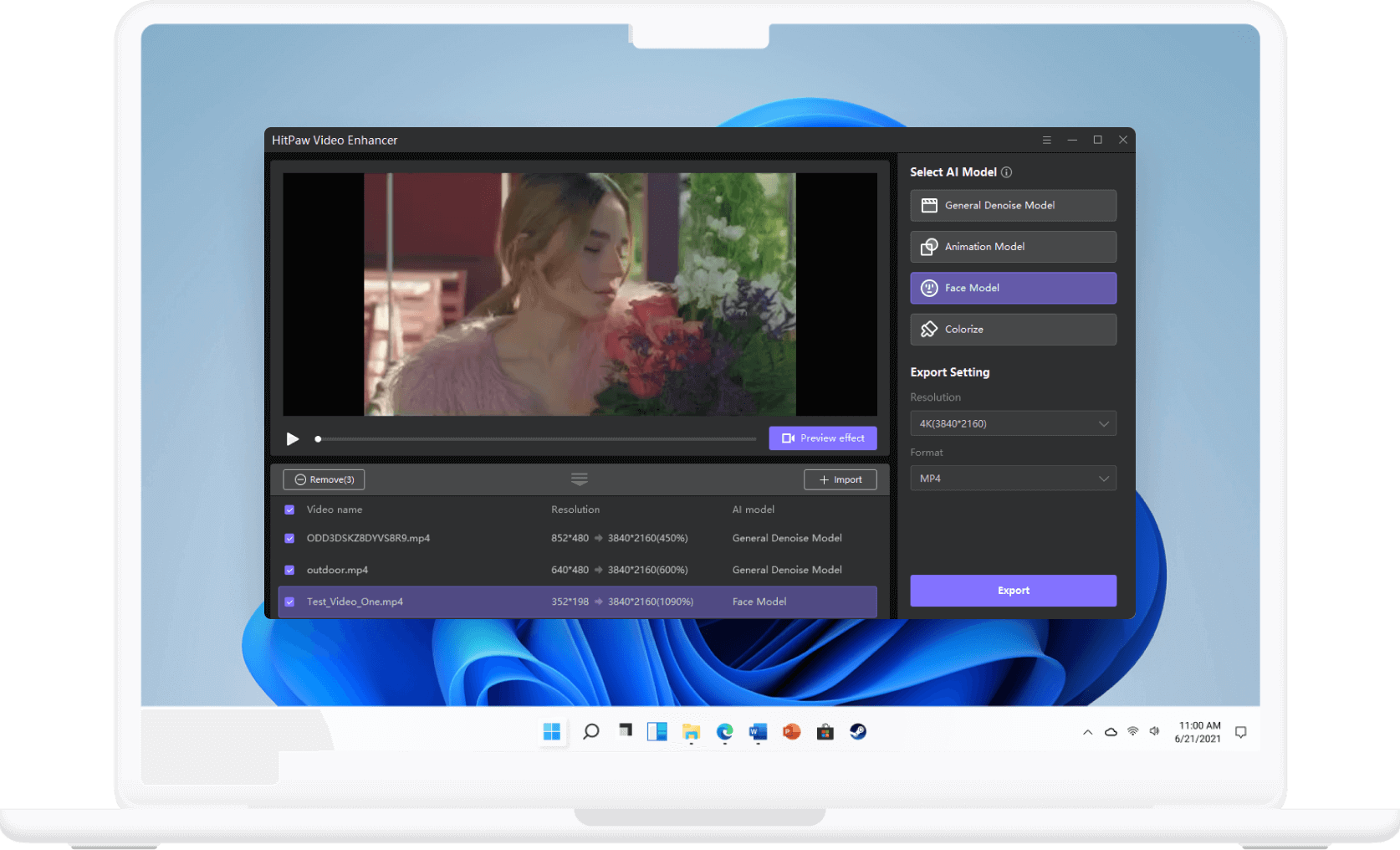
Elija el modelo de IA apropiado entre las opciones proporcionadas en el software. Selecciona el modelo que mejor se adapte a tu tipo de vídeo para conseguir resultados óptimos a la hora de reparar y mejorar la calidad del vídeo.
Paso 3: Vista previa y exportación
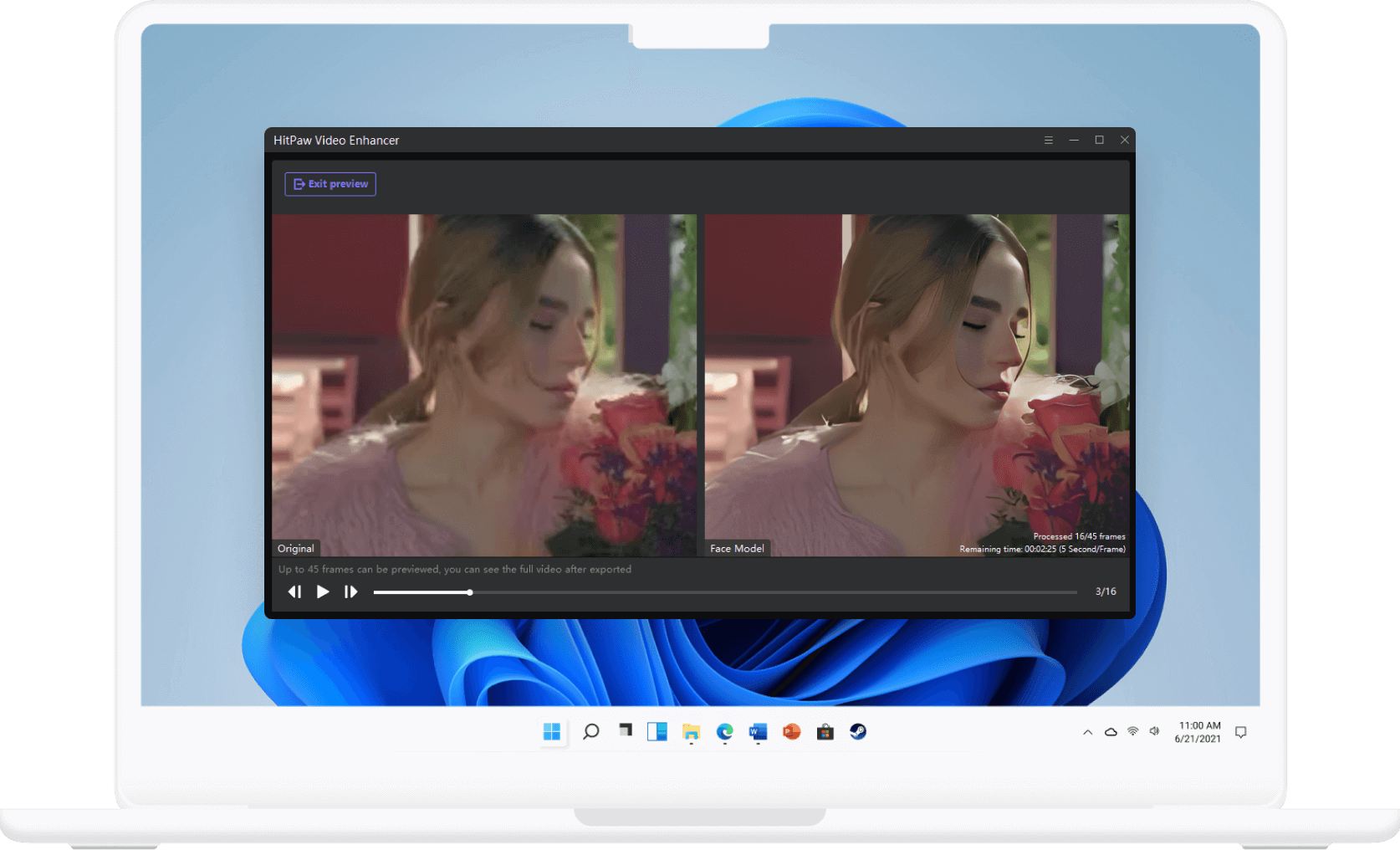
Después de aplicar las mejoras, obtenga una vista previa del vídeo para evaluar la mejora en la calidad. Si está satisfecho, proceda a exportar el vídeo mejorado, que ahora tendrá una claridad mejorada y una borrosidad reducida.
Nota: Esta guía se centra específicamente en la utilización de HitPaw Video Enhancer como una solución para
arreglando borroso
Carretes de Instagram.
4. Consejos para evitar que los carretes de Instagram se vean borrosos
Graba vídeos en condiciones de buena iluminación.
Una iluminación adecuada es fundamental para capturar vídeos claros y nítidos. Asegure una iluminación adecuada para evitar la borrosidad causada por poca luz o sombras.
Evite el uso excesivo de filtros y efectos.
Si bien los filtros y efectos pueden mejorar el atractivo visual de sus Reels, el uso excesivo puede degradar la calidad del video. Úselos con moderación para mantener la claridad.
Evite utilizar la función de zoom mientras dispara
Hacer un acercamiento excesivo puede provocar pixelación y pérdida de calidad del video. En su lugar, acérquese al tema o considere recortar y editar durante la posproducción.
Mantenga la cámara fija
Los movimientos temblorosos de la cámara pueden provocar imágenes borrosas. Utilice un trípode, estabilice su cámara o teléfono inteligente, o sosténgalo con ambas manos para minimizar el movimiento de la cámara.
Editar videos antes de subirlos
Aproveche las herramientas de edición de video para refinar y mejorar sus carretes. Ajuste el brillo, el contraste y la nitidez según sea necesario para garantizar un vídeo final nítido y claro.
Recuerde realizar una investigación exhaustiva y citar fuentes relevantes al escribir su artículo.
5. El resultado final
Este artículo ha explorado las razones detrás de los carretes de Instagram borrosos y ha presentado varias soluciones efectivas para abordar este problema. HitPaw Video Enhancer es una de las herramientas efectivas de terceros que se pueden utilizar para corregir los carretes de Instagram borrosos. Esperamos que estos conocimientos y recomendaciones resulten útiles para resolver el problema.
